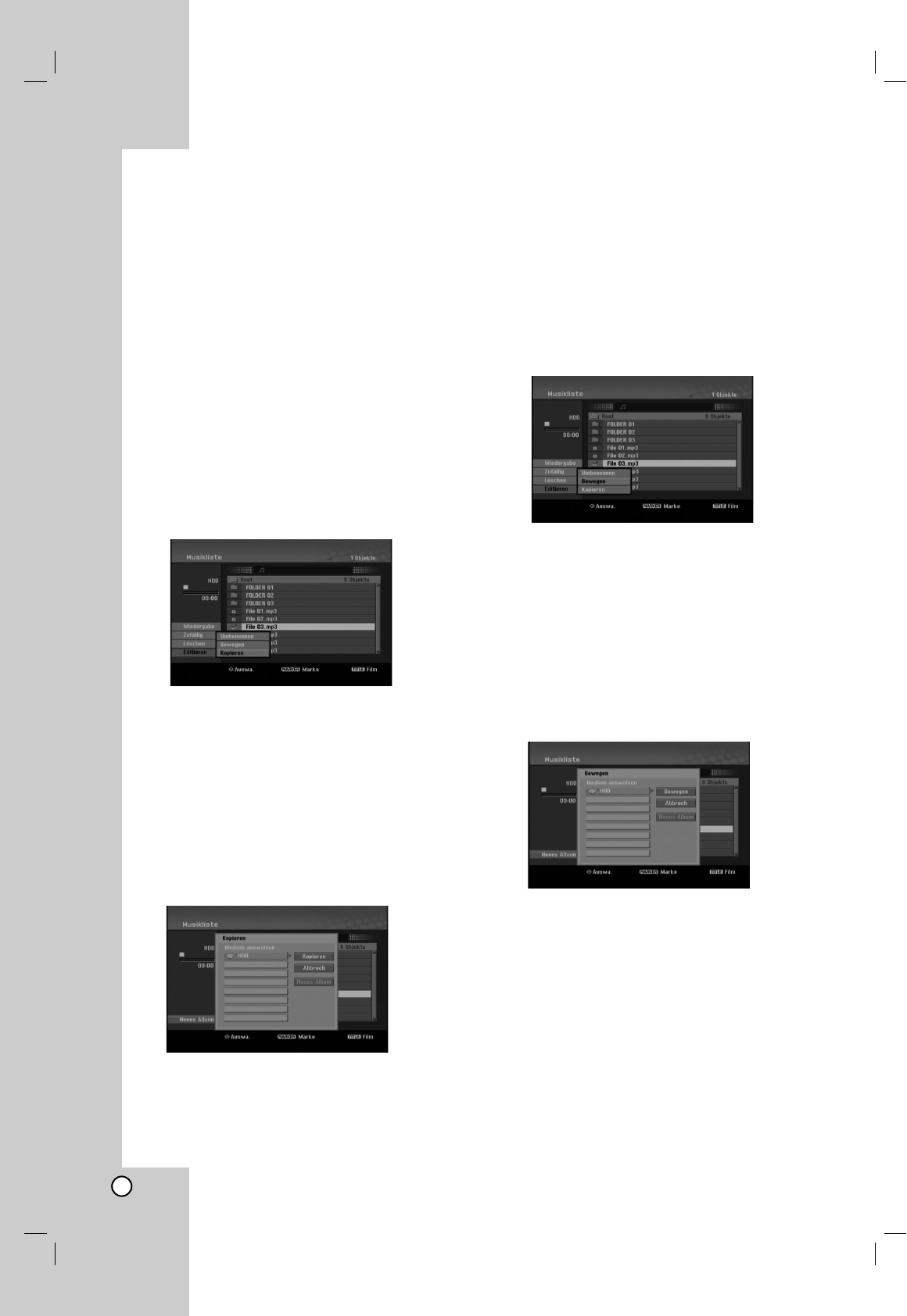32
Datei(en) auf die Festplatte kopieren
Datei(en) und Ordner können auf die Festplatte
kopiert werden.
1. Wählen Sie im Menü die zu kopierende Datei aus.
Drücken Sie auf CLEAR, um alle Dateien und
Ordner im Menü auszuwählen. Drücken Sie
nochmals CLEAR, um die Auswahl aufzuheben.
Auswahl mehrerer Dateien (Ordner)
1. Drücken Sie die Taste MARKER.
Auf der Datei bzw. dem Ordner erscheint eine
Marke. Drücken Sie nochmals auf MARKER,
um die Markierung aufzuheben.
2. Wiederholen Sie Schritt 1 für weitere Dateien
(Ordner).
2. Drücken Sie ENTER.
Die Menüoptionen werden im Menü eingeblendet.
3. Wählen Sie die Option [Editieren] und drücken Sie
ENTER.
Die Bearbeitungsoptionen werden eingeblendet.
4. Wählen Sie [Kopieren] und drücken Sie ENTER.
Das Kopieren-Menü wird eingeblendet.
5. Es können Ordner und Alben kopiert werden.
1. Wählen Sie einen Datenträger und drücken Sie
ENTER.
Die Album- (Ordner-) Liste erscheint.
2. Wählen Sie einen Ordner aus.
Es kann ein neues Album (Ordner) erstellt
werden. Wählen Sie [Neues Album] im
Kopieren-Menü und drücken Sie ENTER.
Der Ordner “NONAME##” wird erstellt.
6. Wählen Sie [Kopieren] und drücken Sie ENTER,
um den Kopiervorgang zu starten.
Hinweise:
• Bei Ordnerstrukturen mit mehr als fünf
Unterordnern ist ein Kopieren von Dateien nicht
möglich.
• Dateien größer als 2 GB können nicht kopiert
werden.
Datei(en) in einen anderen Ordner auf
der Festplatte verschieben
Datei(en) und Ordner können in andere Ordner auf
der Festplatte verschoben werden. Dabei werden die
Dateien und Ordner am aktuellen Speicherort
gelöscht.
1. Führen Sie die Schritte 1-3 links aus.
2. Wählen Sie die Option [Bewegen] und drücken Sie
ENTER.
Das Verschieben-Menü erscheint.
3. Es können Alben (Ordner) verschoben werden.
1. Wählen Sie einen Datenträger und drücken Sie
ENTER.
Die Album- (Ordner-) Liste erscheint.
2. Wählen Sie einen Ordner aus.
Es kann ein neues Album (Ordner) erstellt
werden. Wählen Sie [Neues Album] im
Verschieben-Menü und drücken Sie ENTER.
Der Ordner “NONAME##” wird erstellt.
4. Wählen Sie [Bewegen] und drücken Sie ENTER,
um mit dem Verschieben zu beginnen.
Hinweis
Dateien größer als 2 GB können nicht verschoben
werden.